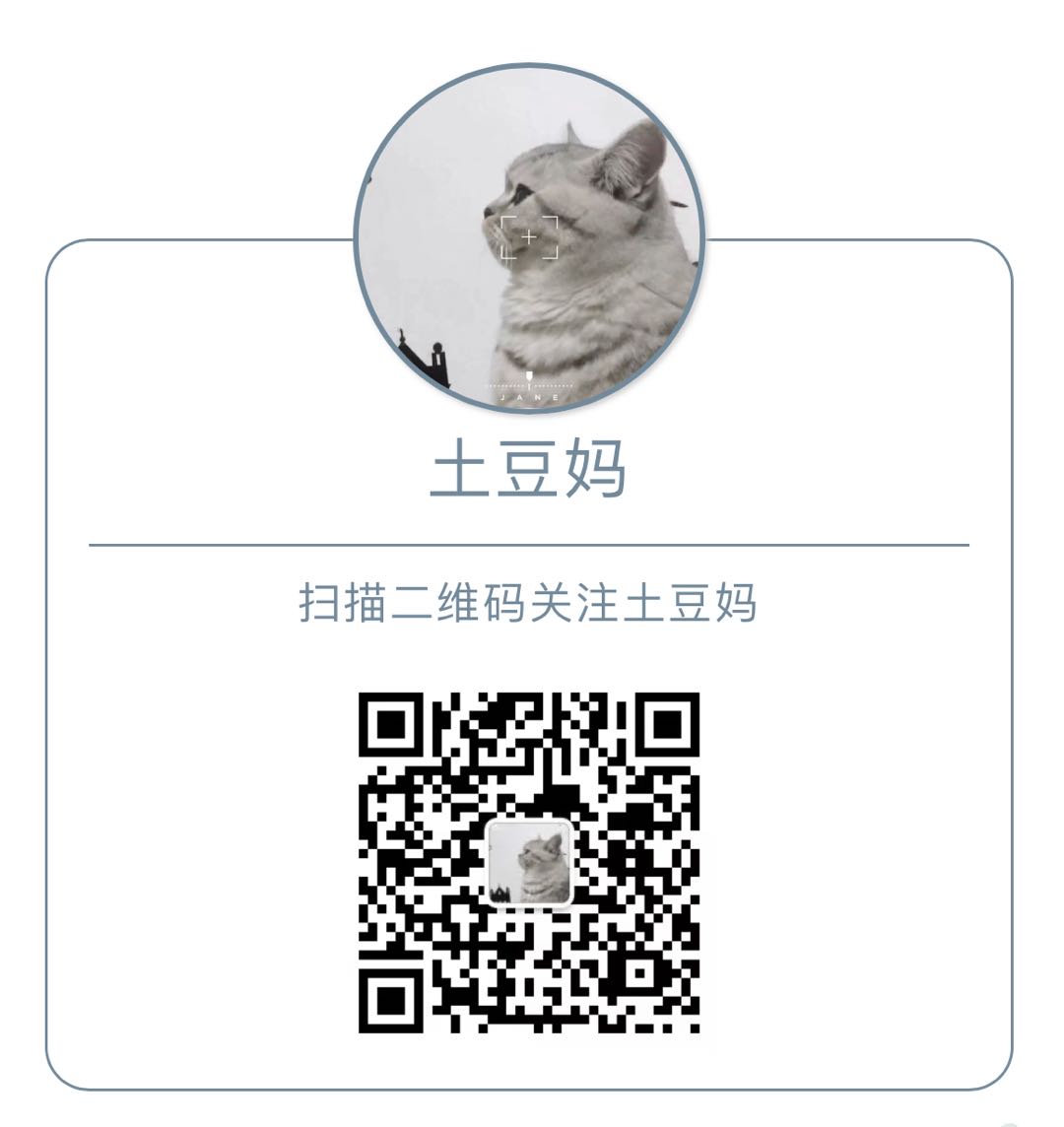一.nginx是什么
NGINX is a free, open-source, high-performance HTTP server and reverse proxy, as well as an IMAP/POP3 proxy server.
直译:NGINX是一个免费的、开源的、高性能的HTTP服务器和反向代理,也是一个IMAP/POP3代理服务器。
我自动忽略掉所有的定语后,理解NGINX就是一个HTTP服务器(web服务器),反向代理服务器,或者说邮件服务器。
以前的时候对tomcat和apache这个两个web服务器有些了解,大致知道tomcat服务器用于java web应用程序,而apache服务器本身只支持处理静态的HTML资源。
在nginx官网看了一下,还发现nginx给自己打的标签有:高性能、稳定、功能丰富、配置简单、更少的资源消耗。
先不管那些定义和标签,本篇文章就只入门使用一下nginx。
所以本篇文章没有原理介绍,也没有复杂的配置,感兴趣的可以试一试。
二.使用nginx部署一个前端静态项目
1.安装启动nginx
我本地使用的是window 7 环境,所以下载了Stable version nginx/Windows-1.16.1。
下载解压后,最简单粗暴的方式就是直接运行根目录下的nginx.exe。
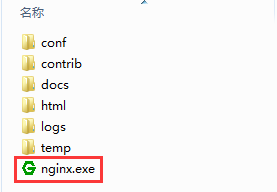
这里需要注意的是,双击运行后会有一个黑色的弹窗一闪而过。
假如nginx启动成功,那么在浏览器中访问 http://localhost:80/就能出现nginx服务提供的默认网页。
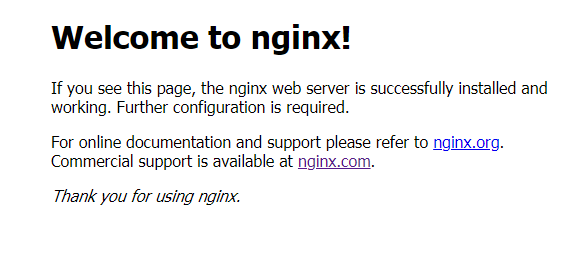
假如浏览器不能正常访问,那说明没有启动成功(也可以查看windows的任务管理器,看是否有nginx这个进程)。
接着我们可以去看下nginx的log日志排查这个问题。
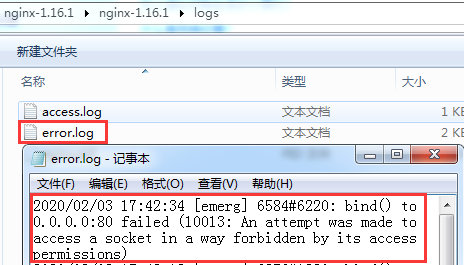
日志中,我们可以看到一个错误:
[emerg] 6584#6220: bind() to 0.0.0.0:80 failed (10013: An attempt was made to access a socket in a way forbidden by its access permissions)
到网上搜索,可以很容易知道是因为nginx启动时绑定的默认80端口被占用了。
所以,当出现这个问题后,我们需要修改nginx的配置,将启动绑定的端口号进行修改.
本次我的电脑80端口被其他程序占用,因此我将nginx服务的端口改为8088。
(根据个人电脑应用程序运行情况修改一个没有被使用的端口)

2.部署前端项目
nginx准备好后,接着我从github上将自己以前写的一个文件上传组件小demo克隆到了本地。
(本来想去克隆一个完整的项目,但这些天在家里电脑连接的是手机热点,网速太慢,试了好几个github上的热门项目,都卡在依赖包安装上,于是就放弃了)

克隆下来的目录:
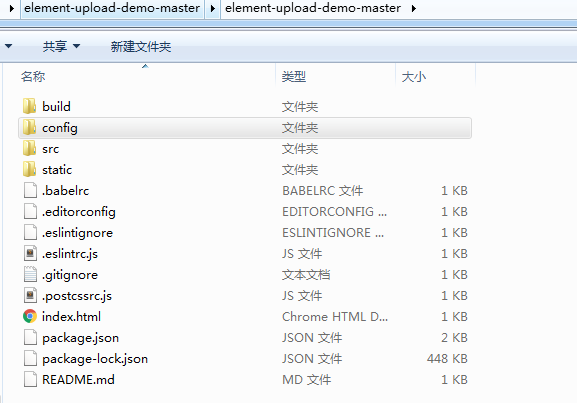
然后安装、打包。
前面说过nginx服务启动后会提供一个默认的网页,那这个网页就是nginx安装根目录中html目录的文件
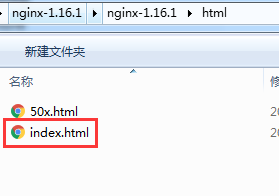
查看index.html的内容
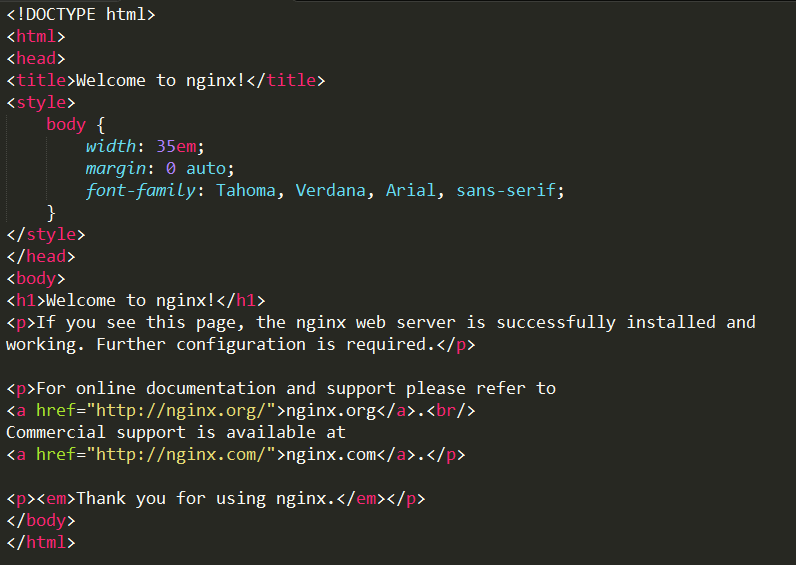
可以看到,和前面我们浏览器访问展示的内容是一致的。
这个实际上是nginx的一个默认配置,我们在\nginx-1.16.1\nginx-1.16.1\conf\nginx.conf文件中可以看到这个默认的配置

root配置的是服务器网页默认的根目录位置。
index配置的是当访问的url不指定具体的文件时,会默认访问html目录下的index.html。
所以这个配置就可以解释为什么我们启动nginx后,在浏览器中访问http://localhost:8088/就可以展示html目录下的index.html页面。
接着回到我们刚才在github上克隆的项目,经过安装和构建之后,会生成最终的上线文件代码。
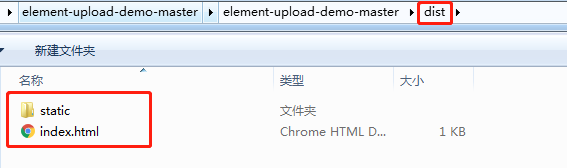
我把这个构建后的dist里面的代码放入nginx配置的服务器根目录html下
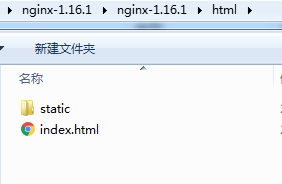
然后重启nginx,再次刷新网页
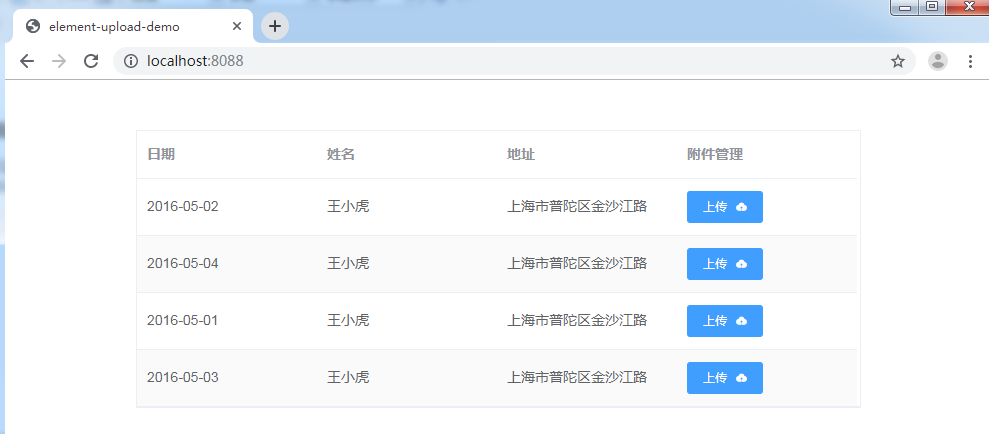
可以发现,我们的项目已经成功的跑在了nginx服务器上。
但是呢,只会这些也没啥用,我的这个项目基本上是一个纯静态页面,而实际项目肯定会有和后端的动态数据交互。
因此,除了在nginx跑起这个静态项目之外,还需要将nginx和后端的动态数据给整合起来。
三.搭建后端服务
接着,我需要搭建一个后端的服务。
关于后端,为了方便快速,我决定使用的django搭建一个后端的web服务。
这里不详细去说django安装和使用,只用它去搭建一个简单的后端服务。
首先是使用django-admin命令行工具创建一个项目。

创建完成后的目录
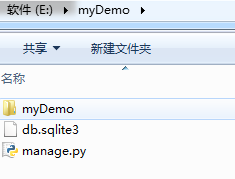
接着进入E盘的myDemo目录,启动django内置的一个调试开发服务器。
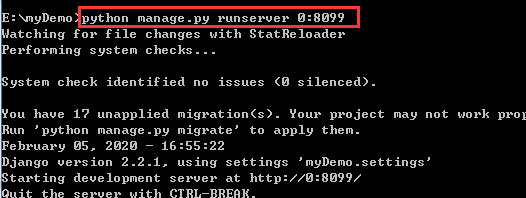
现在后端的服务器就简单的准备好了,我们在浏览器中访问localhost:8099,就可以看到django内置服务器提供的默认页面。
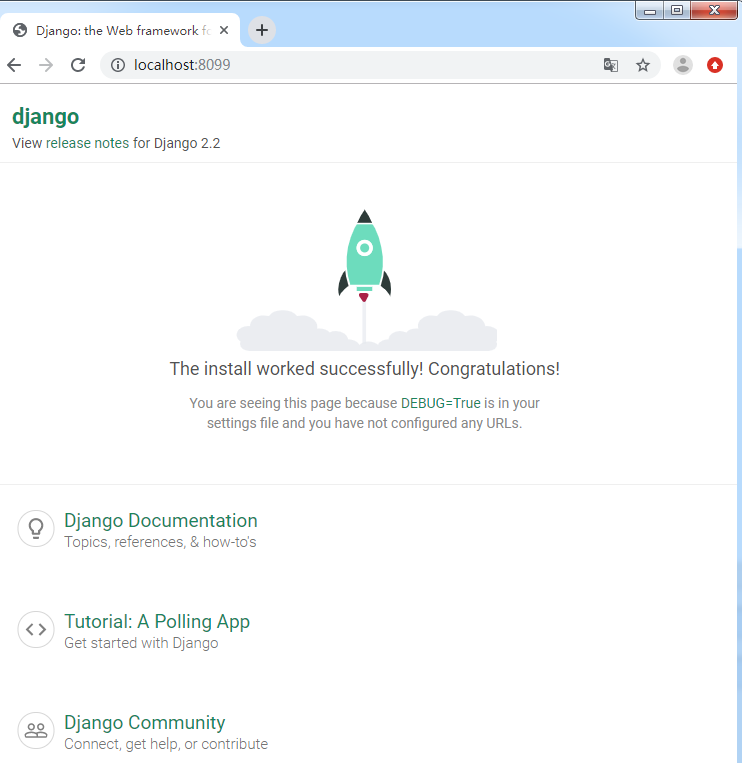
接着,我们需要将这个后端项目进行一下改动:添加一个后端API,返回前面文件上次组件的列表数据。
第一步:E:\myDemo\myDemo\目录下新建views.py文件,并添加返回列表数据的API。
1 from django.shortcuts import render
2 from django.shortcuts import HttpResponse 3 4 import json 5 6 # Create your views here. 7 def tableList(request): 8 9 tablelist = [{ 10 "date": '2016-05-02', 11 "name": '王小虎', 12 "address": '上海市普陀区金沙江路', 13 "attachList":[] 14 }, { 15 "date": '2016-05-04', 16 "name": '王小虎', 17 "address": '上海市普陀区金沙江路', 18 "attachList":[] 19 }, { 20 "date": '2016-05-01', 21 "name": '王小虎', 22 "address": '上海市普陀区金沙江路', 23 "attachList":[] 24 }, { 25 "date": '2016-05-03', 26 "name": '王小虎', 27 "address": '上海市普陀区金沙江路', 28 "attachList":[] 29 }] 30 31 return HttpResponse(json.dumps(tablelist), content_type='application/json')
第二步:在E:\myDemo\myDemo\urls.py文件中为该条API配置路由。(新增的代码为19行和22行)
1 """myDemo URL Configuration
2
3 The `urlpatterns` list routes URLs to views. For more information please see: 4 https://docs.djangoproject.com/en/2.2/topics/http/urls/ 5 Examples: 6 Function views 7 1. Add an import: from my_app import views 8 2. Add a URL to urlpatterns: path('', views.home, name='home') 9 Class-based views 10 1. Add an import: from other_app.views import Home 11 2. Add a URL to urlpatterns: path('', Home.as_view(), name='home') 12 Including another URLconf 13 1. Import the include() function: from django.urls import include, path 14 2. Add a URL to urlpatterns: path('blog/', include('blog.urls')) 15 """ 16 from django.contrib import admin 17 from django.urls import path 18 19 from myDemo import views 20 urlpatterns = [ 21 path('admin/', admin.site.urls), 22 path('api/tableList/',views.tableList) 23 ]
这两步完成后,在浏览器中访问这个API:http://localhost:8099/api/tableList/
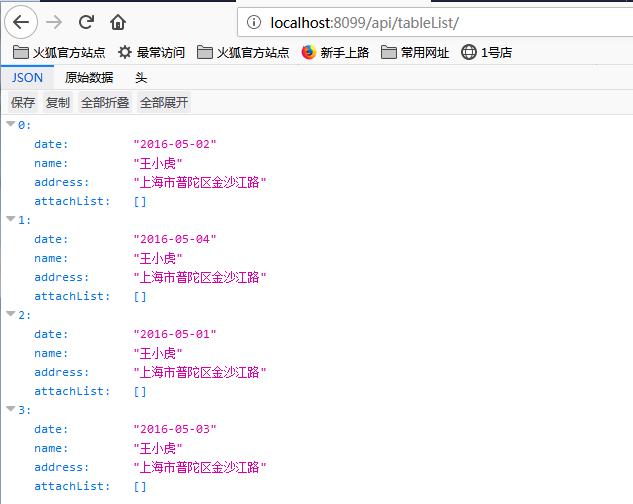
可以看到已经访问到了API和API返回的数据了。
四.补充前端静态demo
前面第二小节中的demo说过基本是一个静态页面,现在需要将页面中表格的数据来源修改为我们后端的API tableList。
本次使用vue推荐的axios实现数据请求,因此首先需要安装axios。
接着需要在App.vue中添加数据请求处理代码。
注意:
在这之前呢,还有一个关键的步骤:在config/index.js中配置同源策略。
因为前端nginx提供的服务在localhost:8088上,而后端API提供的服务在localhost:8099上,因此直接使用axios获取数据,会遭到浏览器同源策略的限制。
这里直接将/element-upload-demo-master/config/index.js中的配置代码贴出来,配置项的含义在注释中。
(这里只贴出重要代码)
1 module.exports = {
2 dev: {
3
4 proxyTable: { 5 '/api': { 6 target: 'http://localhost:8099', //设置后端API服务器和端口 7 changeOrigin: true, 8 pathRewrite: { 9 '^/api': 'http://localhost:8099'// 配置该选项后,原本的请求url http://localhost:8099/api/tableList/ 可直接写为/api/tableList/ 10 } 11 } 12 }, 13 14 } 15 16 }
其中proxyTable就是关于同源策略的配置。
接着就是App.vue组件的修改了。
(这里依旧只将新增的代码贴出)
<script>
import axios from 'axios';
export default {
......省略
mounted(){
const url = '/api/tableList/';
axios.get(url).then(response =>{ this.tableData = response.data; }); }, ......省略 } </script>
现在,前端demo已经准备好了,使用npm run build进行构建后,重新将构建好dist目录下的代码放入nginx配置的服务器根目录html下。
五.nginx在配置
前面第三节我们搭建了一个后端的服务器,并新增了一个API为/api/tableList。
第四节中将前端文件上传demo进行了修改,新增了访问后端/api/tabelList的代码。
那么此时,前端的请求能访问到后端服务提供的API吗?显然是不能的,因为我们还缺少一个配置。
这个配置就叫反向代理,大致意思就是说nginx自己处理不了/api/tableList这个请求,那么就将这个请求转发给后端服务器,让后端服务器去代理处理。
这个配置也比较简单,我就直接贴出来
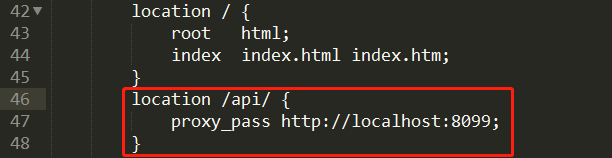
就是直接新增一个location的配置,将/api/这样的请求转发给http://localhost:8099这服务。
那么,到此所有的配置和代码修改以完成。
我们重启nginx,并且开启后端django server(前面其实已经启动的话,就不需要在执行什么操作)。
在浏览器中访问http://localhost:8088
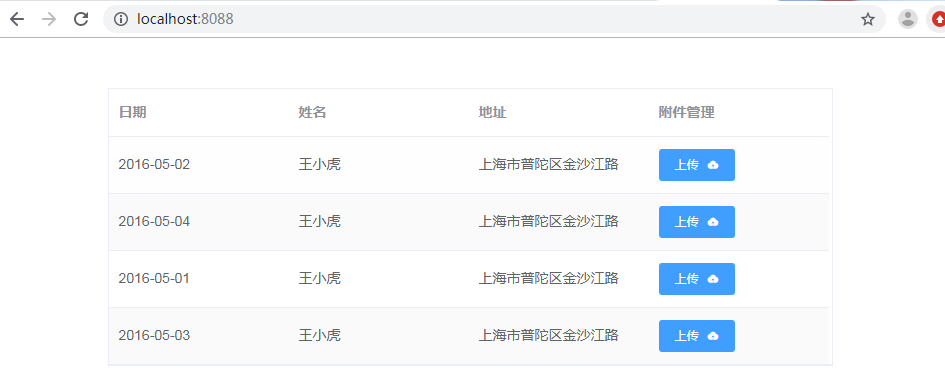
可以发现,我们的数据已经成功的展示在界面上,同时查看网络请求数据,也能看到后端API请求成功,数据也成功返回。。
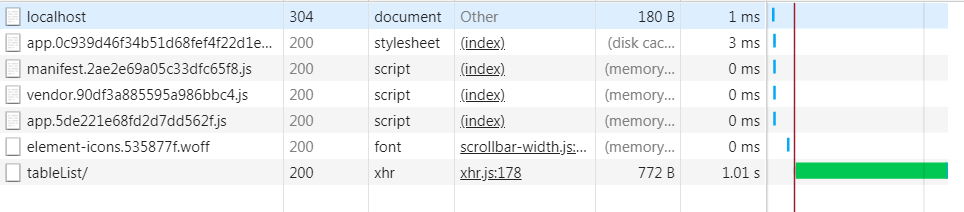
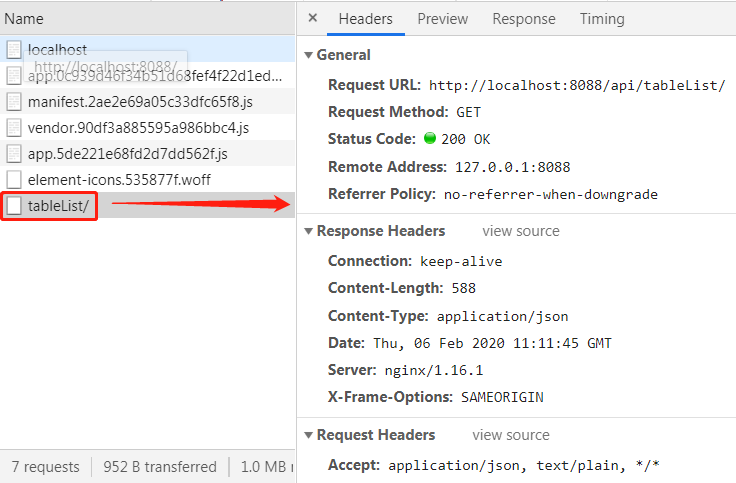
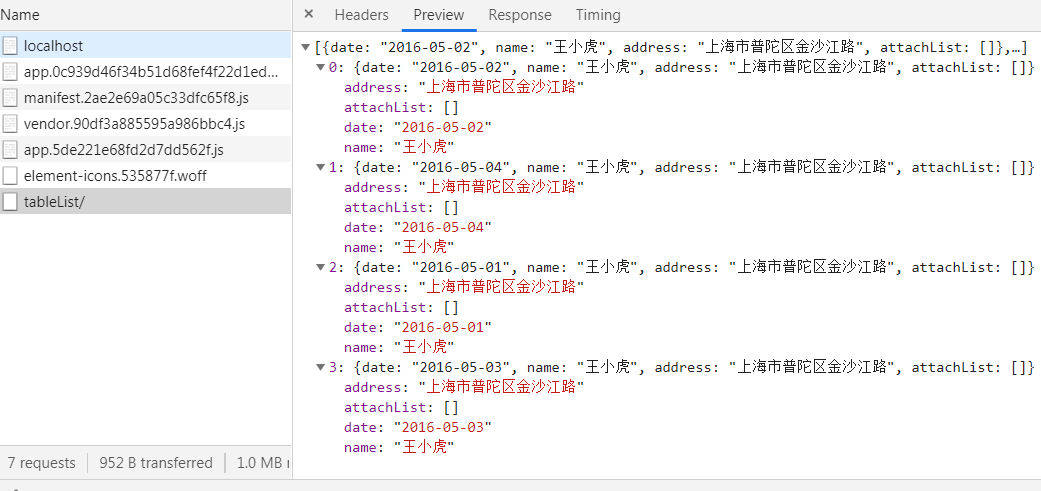
六.总结
到这里本篇《前端入门nginx》的总结就完成了。
其中第二节将一个静态项目部署到了nginx上,并且成功运行,这部分其实就是nginx web服务器的一个用法。
接着后面的第三、四、五节,将这个静态项目改为动态项目并且去请求后端数据,这部分就是nginx反向代理的一个用法。
一个简单的实战操作,希望对大家都所帮助;
如果有问题,欢迎大家一起讨论~
完结!!!
最近作者新开通了一个微信公众号。
微信公众号会分享一些自己日常的东西,包括个人总结呀,吸猫日常呀,同时也会分享一些博客上的前端技术文章。
欢迎大家扫码关注~